Šajā ziņojumā tiks parādītas metodes, kā iespējot vai atspējot iebūvēto Windows administratora kontu:
Kā iespējot/atspējot iebūvēto Windows administratora kontu no vietējo lietotāju un grupu pārvaldības uzvednes?
Iebūvēto administratora kontu var izmantot dažādiem mērķiem, piemēram, rezerves kontam, lietotāja kontam ar administratīvām tiesībām, lietotņu instalēšanai bez pierakstīšanās kontā un daudz ko citu. Pēc noklusējuma administratīvais konts sistēmā Windows ir atspējots.
Lai iespējotu/atspējotu iebūvēto Windows administratora kontu, veiciet tālāk norādīto procedūru.
1. darbība: palaidiet vietējo lietotāju un grupu pārvaldības uzvedni
' Vietējie lietotāji un grupu pārvaldība ” ir Windows iebūvēts rīks vai uzvedne, ko izmanto sistēmu lietotāju un grupu pārvaldībai. Lai palaistu lokālo lietotāju pārvaldības rīku, veiciet tālāk norādītās darbības.
- Vispirms aktivizējiet Windows palaišanas lodziņu, izmantojot “ Logs+R ” taustiņu.
- Pēc tam ierakstiet ' lusrmgr.msc ' iekš ' Atvērt ” nolaižamajā laukā.
- Lai palaistu šo rīku ar administratora tiesībām, nospiediet ' CTRL+SHIFT+ENTER ” taustiņš:
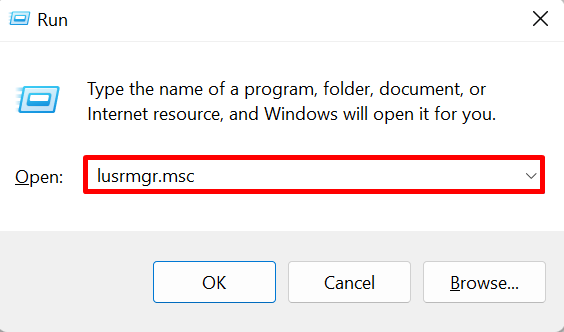
2. darbība: atveriet lietotāju direktoriju
Noklikšķiniet uz ' Lietotāji ' direktorijā zem ' Vietējie lietotāji un grupas (vietējie) nolaižamā izvēlne:
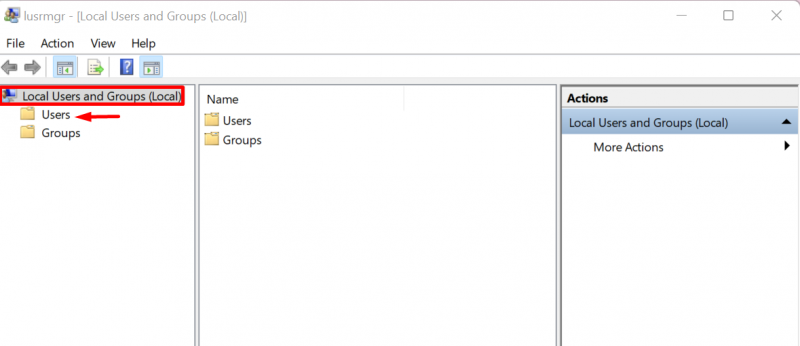
3. darbība: iespējojiet vai atspējojiet administratora kontu
Pēc tam noklikšķiniet uz ' Administrators ' lietotāja konts:
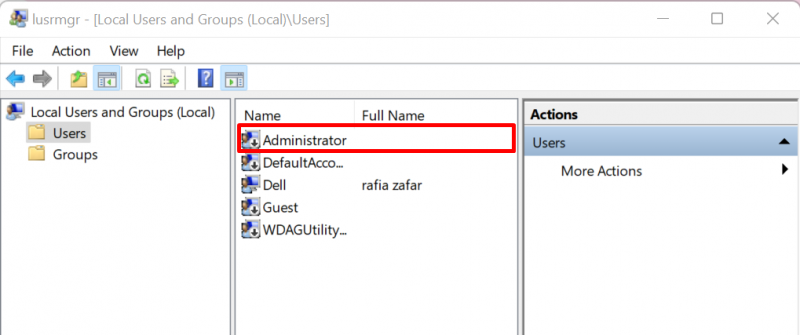
Pēc noklusējuma administratora konts ir atspējots. Lai iespējotu Windows ' Administrators ' kontu, noņemiet atzīmi no Konts ir atspējots izvēles rūtiņa no Ģenerālis ” izvēlni. Lai piemērotu izmaiņas, nospiediet ' Pieteikties ” poga:
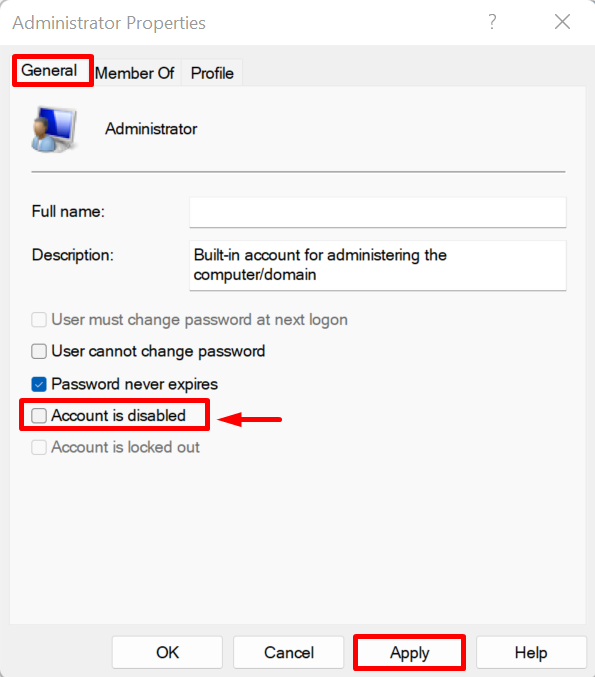
Kā iespējot/atspējot iebūvēto Windows administratora kontu no komandrindas?
Windows operētājsistēma galvenokārt ir balstīta uz grafisko lietotāja interfeisu. Bet lielākā daļa lietotāju dod priekšroku Windows lietošanai, izmantojot komandrindu. Lai iespējotu vai atspējotu ' Administrators ” kontu, sekojiet sniegtajai demonstrācijai.
1. darbība: palaidiet Windows termināli
Vispirms palaidiet jebkuru Windows termināli, piemēram, Command Prompt vai PowerShell ar administratoru tieši no izvēlnes Sākt:
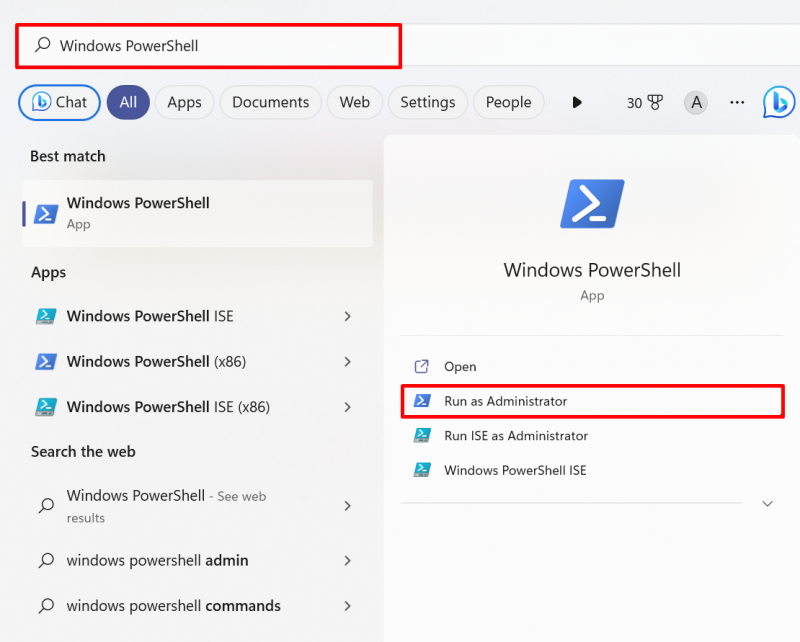
2. darbība: iespējojiet/atspējojiet administratora kontu
Pēc tam izpildiet šo komandu un iestatiet “ aktīvs ' vērtība kā ' Jā ” komandā, kā minēts tālāk, lai iespējotu administratora lietotāja kontu:
tīkla lietotāja administrators / aktīvs: jāIzvade parāda, ka esam veiksmīgi iespējojuši administratora kontu:
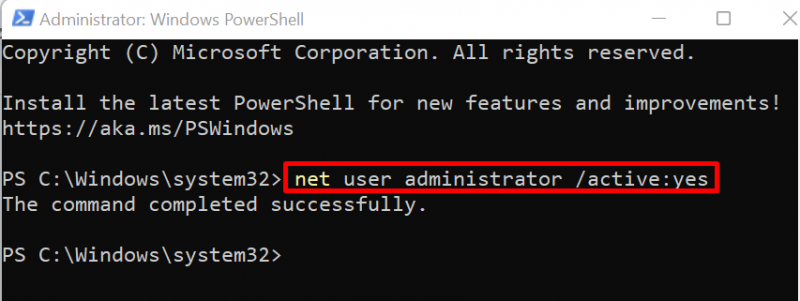
Lai atspējotu administratora kontu, vienkārši mainiet “ aktīvs 'vērtība uz ' Nē ”:
tīkla lietotāja administrators / aktīvs: nē 
Tas viss attiecas uz iebūvēto administratora kontu iespējošanu vai atspējošanu.
Secinājums
Lai iespējotu vai atspējotu iebūvēto Windows administratora kontu, izmantojot vietējo lietotāju un grupu pārvaldības rīku, vispirms palaidiet rīku, apmeklējiet “ Lietotāji ' mapi, atveriet ' Administrators ” konta rekvizīti un noņemiet atzīmi vai atzīmējiet Konts ir atspējots ” izvēles rūtiņa. Lai izmantotu komandrindu, lai atspējotu vai iespējotu administratora kontu, vienkārši izmantojiet ' tīkla lietotāja administrators /aktīvs:jā/nē ” komandu. Šajā rakstā ir ilustrētas metodes, kā iespējot vai atspējot iebūvēto Windows administratora lietotāja kontu.